苹果锁屏密码怎么改苹果手机怎么设置密码锁屏「苹果锁屏密码怎么改」
- 资讯
- 2025-04-24
- 116

在日常使用iPhone的过程中,出于安全考虑,我们时常需要更改锁屏密码。无论是出于保护个人隐私,还是防止他人未经授权访问您的设备,掌握如何更改锁屏密码都是一项基本技能。以下是更改苹果锁屏密码的详细步骤:
**一、进入“设置”界面**
首先,解锁您的iPhone,在主屏幕上找到并点击“设置”图标。这是iPhone上用于调整各种设置和配置的核心应用。
**二、选择“面容ID与密码”或“触控ID与密码”**
在“设置”界面中,向下滑动屏幕,找到并点击“面容ID与密码”或“触控ID与密码”(取决于您的iPhone型号是否支持面容ID)。这一步需要您输入当前的锁屏密码以进行身份验证。
**三、更改锁屏密码**
在“面容ID与密码”或“触控ID与密码”界面中,找到“更改密码”选项并点击。接下来,系统会要求您再次输入当前的锁屏密码以确认身份。
**四、设置新密码**
验证成功后,您将进入设置新密码的界面。在这里,您可以输入您想要设置的新密码。苹果建议密码应包含至少六位数字,但您也可以选择更复杂的密码,如包含字母、数字和特殊字符的组合,以提高安全性。
**五、确认新密码**
输入新密码后,系统会要求您再次输入以确认无误。请确保两次输入的密码完全一致,以免出现错误。
**六、完成设置**
确认新密码无误后,点击屏幕上的“完成”按钮,即可成功更改您的iPhone锁屏密码。
本网信息来自于互联网,目的在于传递更多信息,并不代表本网赞同其观点。其原创性以及文中陈述文字和内容未经本站证实,对本文以及其中全部或者部分内容、文字的真实性、完整性、及时性本站不作任何保证或承诺,并请自行核实相关内容。本站不承担此类作品侵权行为的直接责任及连带责任。如若本网有任何内容侵犯您的权益,请及时联系我们,本站将会在24小时内处理完毕,E-mail:xinmeigg88@163.com
本文链接:http://www.xrbh.cn/tnews/11530.html